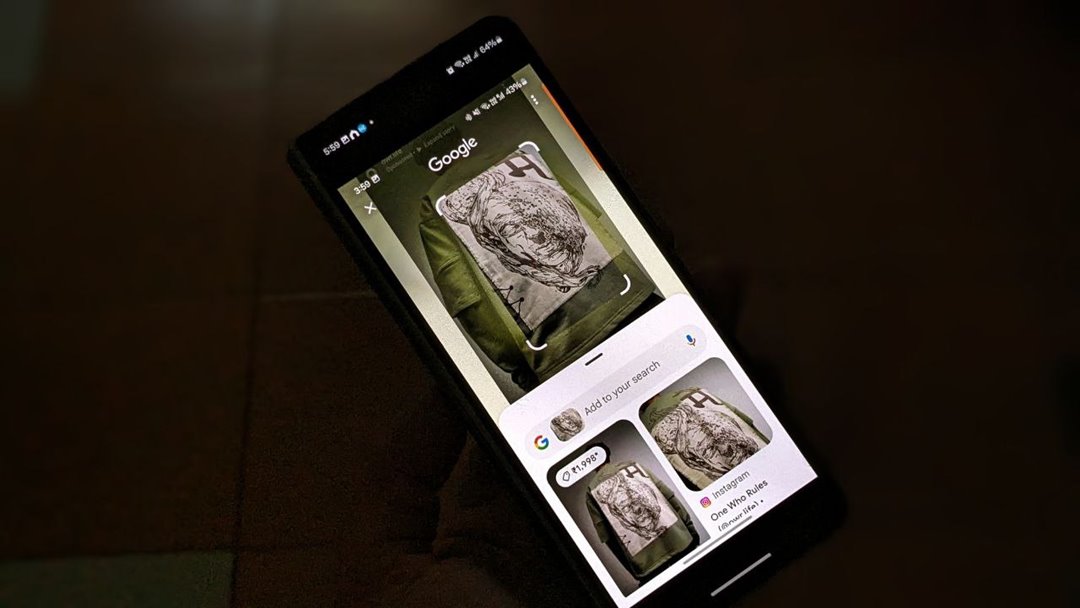Содержание
Circle to Search по сути Google Объектив упакован по-другому. Если Circle to Search не работает, я составил список решений, которые вы должны попробовать на своем телефоне.
1. Проверьте, совместим ли ваш телефон
В настоящее время функция Circle to Search доступна на следующих смартфонах:
- Серия Samsung Galaxy S24
- Google Pixel 7, 7 Pro
- Google Pixel 8, 8 Pro
Скоро их будет доступен для устройств , как у Pixel 6 Pro, Pixel 6a, Pixel 7a, серии Samsung Galaxy S23, Galaxy Z Fold5, Galaxy Z Flip5 и серии Galaxy Tab S9.
Совет для профессионалов. Вы можете легко использовать функцию поиска Circle на любом телефоне Android. Единственное отличие состоит в том, что вы не можете обвести экран, но можете выделить его. Для этого запустите Google Assistant и нажмите кнопку «Экран поиска». Затем выделите нужную область для ее поиска.
2. Обновите программное обеспечение телефона Android
Как и совместимость оборудования, совместимость программного обеспечения имеет большое значение. Хотя функция «Круг для поиска» встроена в серии Samsung S24 и Pixel 8, вам необходимо обновить телефон серии Pixel 7 до последней версии, чтобы использовать эту функцию. Аналогично, если в будущем эта функция появится и на других телефонах, вам необходимо будет использовать новейшее программное обеспечение на вашем телефоне.
Чтобы обновить программное обеспечение телефона, выполните следующие действия:
- Телефоны Pixel : выберите «Настройки» >«Система» >«Программное обеспечение».
- Телефоны Samsung Galaxy: Настройки >Обновления программного обеспечения.
3. Используйте правильный способ запуска круга для поиска
Запустить функцию «Круг для поиска» можно двумя способами:
- Длительно нажмите кнопку «Домой» (в центре), если вы используете трехкнопочную навигацию, т. е. вы видите три кнопки внизу.
- Длительно нажмите ручку навигации, если вы используете навигацию с помощью жестов для управления телефоном.

При длительном нажатии появится панель поиска Google, и весь экран будет выделен. Теперь обведите кружком в любом месте экрана, чтобы найти его. Вот подробное руководство по использованию Круг для поиска .
4. Установите последнюю версию приложения Google
Для работы Circle to Search требуется приложение Google. Поэтому его необходимо обновить до последней версии. Если вы используете устаревшую версию, возможно, именно поэтому Circle to Search не работает должным образом.
Откройте Play Store и найдите Google. Если написано «Обновить», нажмите на него, чтобы обновиться до последней версии. Перезагрузите телефон после обновления. Узнайте другие способы обновите приложения на своем телефоне.
Совет для профессионалов. Вы также можете попробовать присоединиться к бета-программе приложения Google. Затем обновите приложение, чтобы эта функция заработала.
5. Повторно включите круг для поиска
Убедитесь, что на вашем телефоне включена функция «Круг для поиска», особенно на телефонах Samsung Galaxy.
Действия для телефонов Samsung Galaxy:
Перейдите в Настройки >Дисплей >Панель навигации и включите переключатель рядом с Круг для поиска. Если он уже включен, выключите его и включите снова.
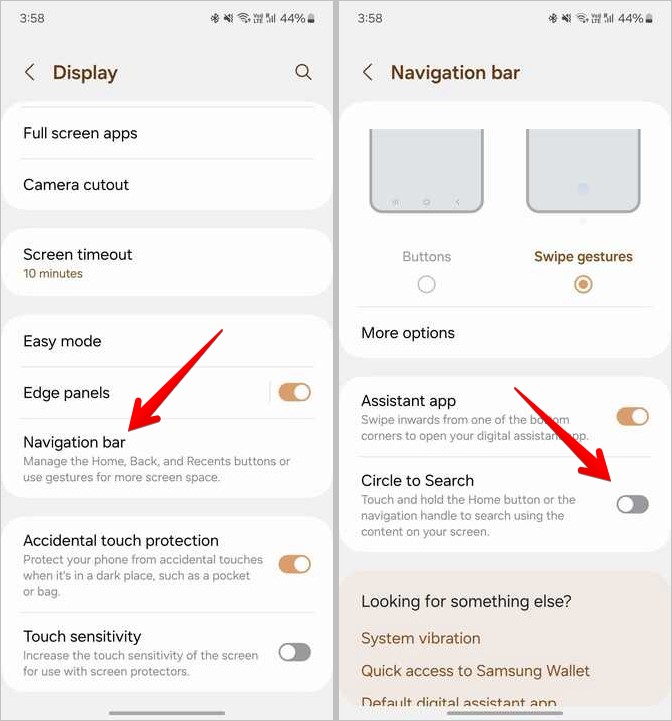
Действия для телефонов Pixel:
Перейдите в Настройки >Система >Режим навигации. Коснитесь значка Настройки рядом с выбранным режимом. Здесь включите переключатель рядом с Удерживать дескриптор для поиска (навигация с помощью жестов) или Удерживать дом для поиска (3-кнопочная навигация).
![]()
6. Убедитесь, что Google установлен как приложение-помощник по умолчанию
Приложение Google должно быть выбрано в качестве приложения-помощника по умолчанию. на телефонах Pixel и Samsung, чтобы функция Circle to Search работала. Если это не сработает, если какое-либо другое приложение цифрового помощника, например Bixby, оставлено по умолчанию или приложение не выбрано.
Чтобы установить Google в качестве приложения по умолчанию, выполните следующие действия:
1. Перейдите в Настройки >Приложения >Приложения по умолчанию.
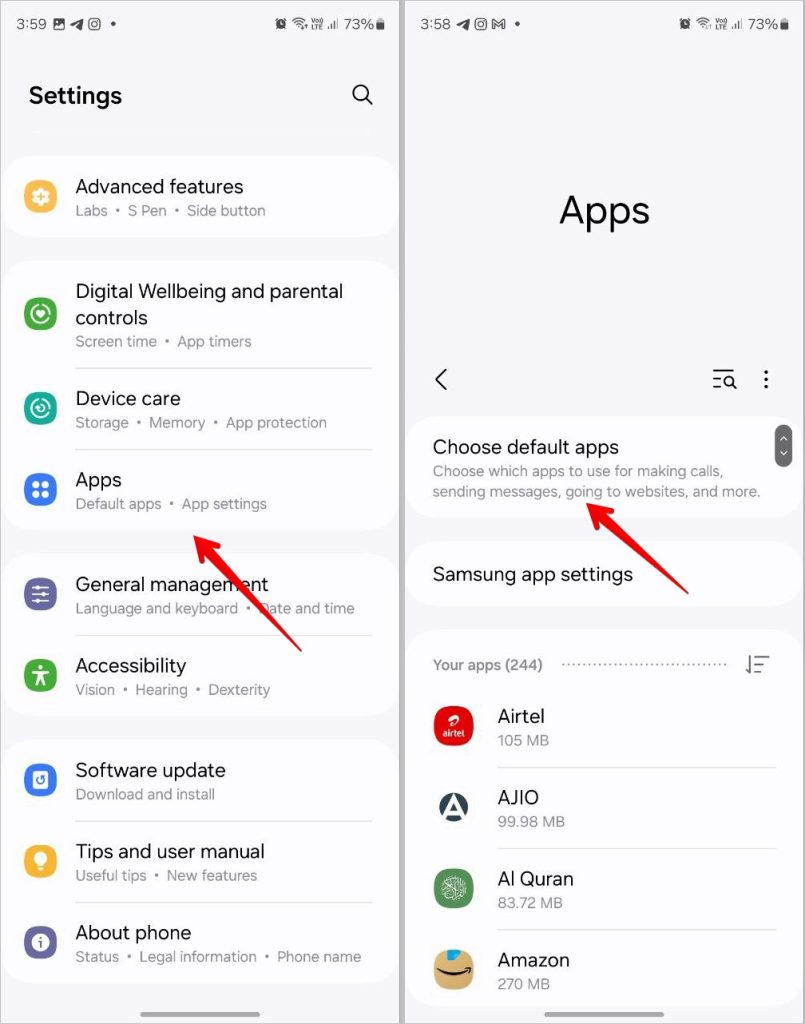
2. Нажмите на приложение Digital Assistant, затем на приложение Digital Assistant по умолчанию (приложение помощи устройства) и выберите Google.

7. Разрешите Google Ассистенту анализировать ваш экран
Далее вам необходимо включить две настройки, которые позволят вашему телефону достичь анализировать текст и изображения на экране . Откройте Настройки >Приложения >Приложения по умолчанию >Приложение Digital Assistant. Здесь включите следующие две вещи:
- Использовать текст с экрана (Pixel) или анализировать экранный текст (Samsung)
- Использовать снимок экрана (Pixel) или анализировать изображения на экране (Samsung)
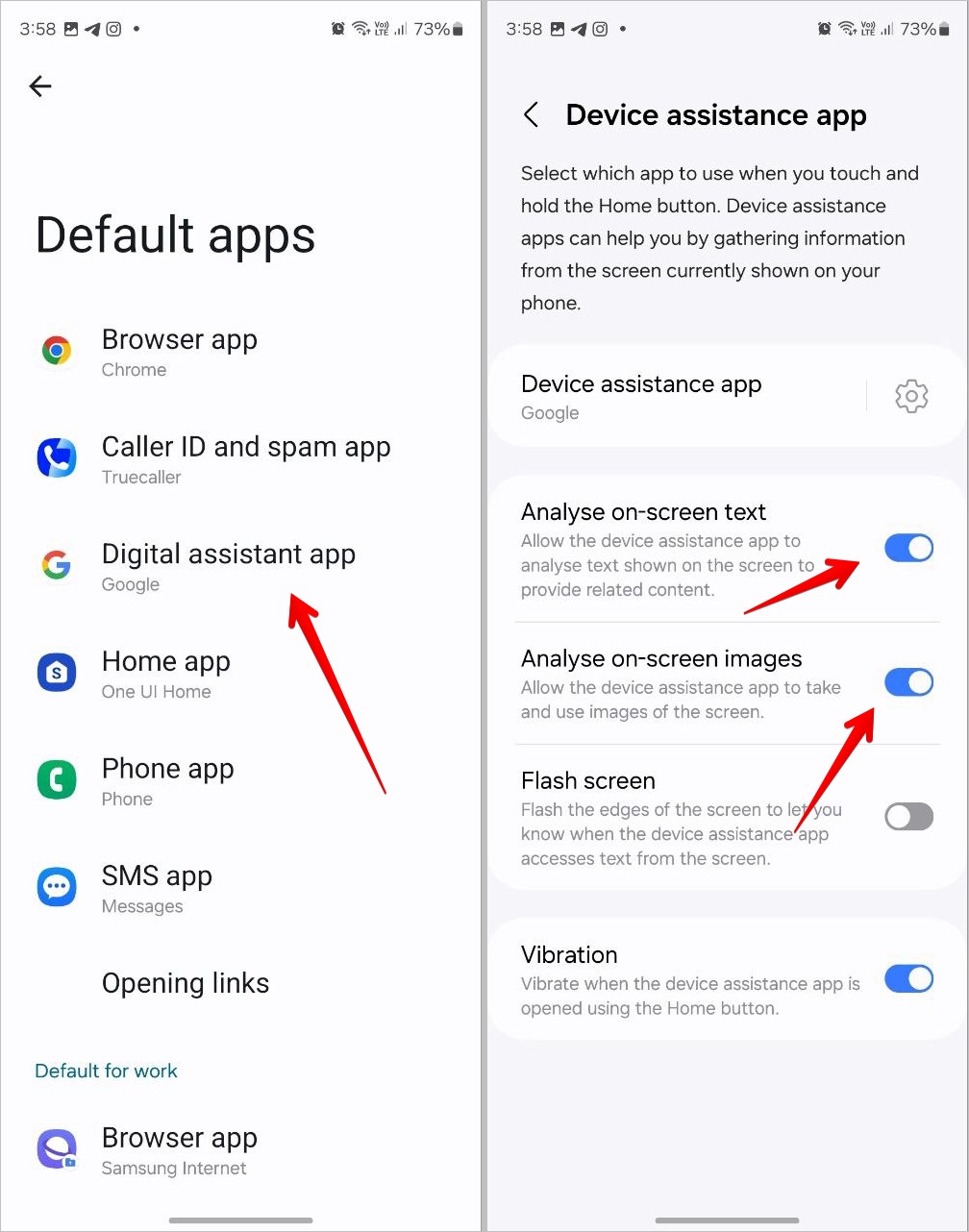
8. Обновите систему Google Play
Далее вам также следует убедиться, что система Google Play обновлена. Откройте Настройки >Безопасность и конфиденциальность >Обновления и нажмите Обновление системы Google Play. Если доступно обновление, установите его.

9. Очистить кеш программы запуска по умолчанию и приложения Google
На телефонах Android очистка кеша — это один из волшебных трюков, который многократно решит проблему. Вам необходимо очистить кеш программы запуска по умолчанию — Pixel Launcher на телефонах Pixel и One UI Home на Samsung.
Перейдите в Настройки >Приложения >Pixel Launcher (или главная страница One UI). Нажмите Хранилище, а затем Очистить кеш. Аналогично очистите кеш приложения Google.
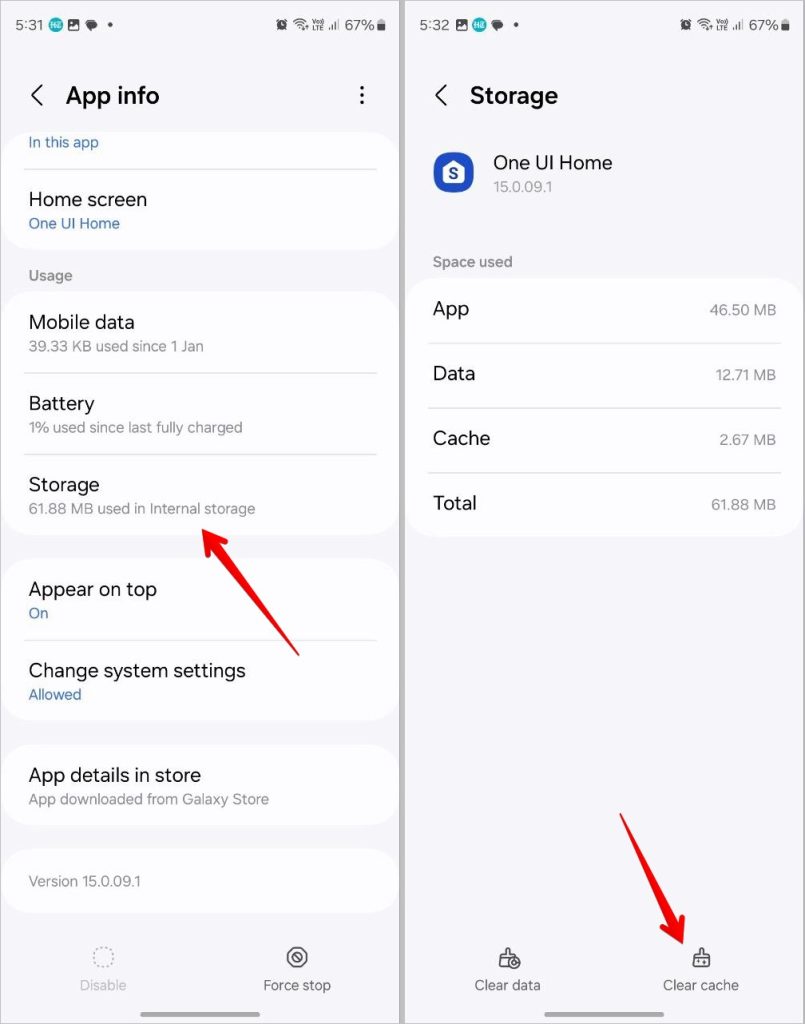
10. Удалить обновления приложения Google
Если обновление приложения Google и приведенные выше исправления не помогли, попробуйте удалить последние обновления приложения Google со своего телефона. Обычно я предлагаю полностью удалить приложение, но, поскольку приложение Google предустановлено на телефонах Android, его невозможно удалить. Поэтому вам необходимо удалить обновления приложения.
Для этого выполните следующие действия:
1. Откройте Настройки >Приложения >Google.
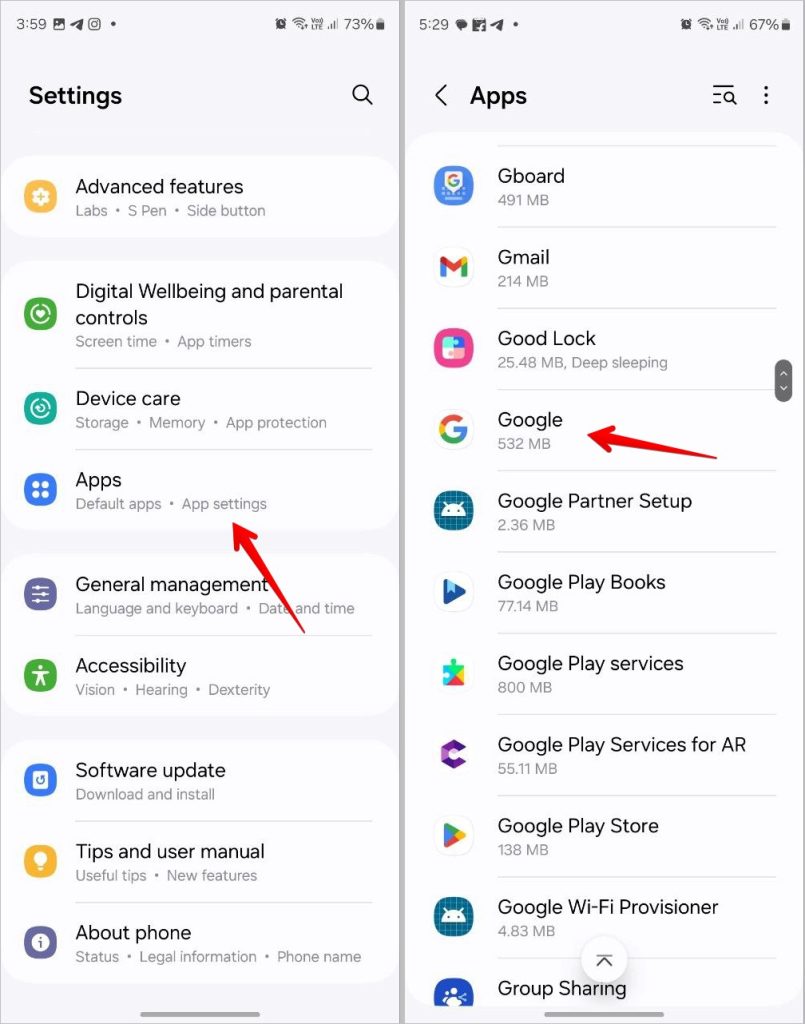
2. Нажмите на значок из трех точек и выберите Удалить обновления

3. Перезагрузите телефон.
Часто задаваемые вопросы
1. Будет ли Circle to Search работать с Google Gemini?
Да, это работает, даже если Gemini является приложением-помощником по умолчанию.
2. Как отключить Круг для поиска?
На телефонах Samsung Galaxy перейдите в Настройки >Дисплей >Панель навигации и отключите переключатель рядом с Обвести для поиска. На телефонах Pixel выберите Настройки >Система >Режим навигации. Нажмите на значок «Настройки» рядом с текущим режимом. Теперь отключите переключатель рядом с параметром Удерживать ручку для поиска (навигация с помощью жестов) или Удерживать дом для поиска (навигация с помощью трех кнопок).
Оптимально используйте Google Lens
Hope Circle to Search начнет работать на вашем телефоне Android после выполнения вышеуказанных исправлений. Как упоминалось ранее, Circle to Search похож на расширенную версию Google Lens. Знайте, как достичь используйте Google Lens на рабочем столе и мобильный . Также проверьте лучшие советы по использованию Google Lens .